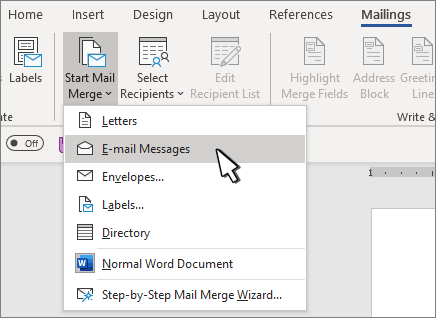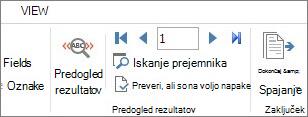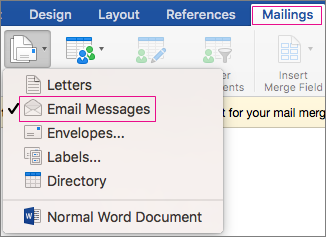Če želite omogočiti množično pošiljanje e-pošte prek spajanja dokumentov, morate že imeti nameščen e-poštni program, ki je združljiv s protokolom MAPI Outlook ali Gmail.
Ta postopek predvideva, da že imate sporočilo, ki ga nameravate poslati že ustvarjeno za odpiranje v storitvi Microsoft Word.
-
Pojdite v razdelek Pošiljanje >Spajanje dokumentov >e-poštna sporočila.
Poštni seznam je vaš vir podatkov. Če želite več informacij, glejte Viri podatkov, ki jih lahko uporabite za spajanje dokumentov.
Namigi
-
Če nimate poštnega seznama, ga boste lahko ustvarili med spajanjem dokumentov.
-
Če za vir podatkov Excel preglednico, oblikujte poštne številke kot besedilo, da preprečite samodejno brisanje vodilnih ničel. Če želite več informacij, glejte Oblikovanje številk, datumov in drugih vrednosti pri spajanju dokumentov v Excelu.
-
Če želite za vir seznama Outlook svoje stike, se prepričajte, Outlook vaš privzeti e-poštni program in ali je ista različica kot Word.
Prepričajte se, da je v viru podatkov stolpec za e-poštne naslove in da je v njem e-poštni naslov za vsakega želenega prejemnika.
-
Pojdite na Pošiljanje in > Prejemniki.
-
Izberite vir podatkov. Če želite več informacij, glejte Viri podatkov, ki jih lahko uporabite za spajanje dokumentov.
-
Izberite Datoteka > Shrani.
Če želite izvedeti več o urejanju, razvrščanju ali filtriranju poštnega seznama, glejte Spajanje dokumentov: Urejanje prejemnikov.
-
Pojdite v razdelek Pošiljanje >Pozdravna vrstica.
-
Izberite obliko zapisa.
-
Izberite V redu, če želite vstaviti spojno polje.
-
Izberite Datoteka > Shrani .
V e-poštno sporočilo lahko dodate druga polja iz vira podatkov. Če želite več informacij o tem, glejte Vstavljanje polj za spajanje dokumentov.
Opomba: Ko vstavite polja, boste morali ročno oblikovati e-pošto.
Če želite izvedeti, kako popravite kateri koli manjkajoči del naslova ali druga polja, glejte Spajanje dokumentov: Primerjanje polj.
Če želite spremeniti pisavo, velikost ali razmik med vrsticami spojene vsebine, izberite ime spojnega polja in naredite potrebne spremembe.
-
Izberite Predogled rezultatov in nato izberite Naslednji
-
Kliknite Dokončaj in spoji > Pošlji e-poštna sporočila.
-
V polju Za izberite stolpec ali polje e-poštnega naslova s poštnega seznama.
Opomba: Wordpošlje sporočilo na vsak e-poštni naslov. Drugih prejemnikov ne morete uporabiti za KP ali Skp. Prilog ne morete dodati, lahko pa vključite povezave,
-
V polje Zadeva vnesite zadevo sporočila.
-
V polju Oblika pošte izberite HTML (privzeta nastavitev) ali izberite Navadno besedilo, če želite poslati dokument kot telo e-poštnega sporočila.
-
V razdelku Pošlji zapise izberite nekaj od tega:
-
Vsi zapisi (privzeto).
-
Sporočilo je poslan le trenutni zapis, ki si ga je mogoče ogledati na zaslonu.
-
Od in Če želite poslati le obseg zapisov.
-
-
Če želite začeti spajanje dokumentov, izberite V redu.
Odprite zavihek Datoteka > Shrani. Ko shranite glavni dokument, shranite tudi njegovo povezavo z virom podatkov. Če želite znova uporabiti dokument, odprite dokument in odgovorite » Da «, ko vas program pozove, da ohranite povezavo z virom podatkov.
Glejte tudi
Če želite omogočiti množično pošiljanje e-pošte prek spajanja dokumentov, morate že imeti nameščen e-poštni program, ki je združljiv s protokolom MAPI Outlook ali Gmail.
-
Pojdite v razdelek Pošiljanje >spajanje dokumentov >e-poštna sporočila.
-
V Word ustvarite e-poštno sporočilo, ki ga želite poslati.
Poštni seznam je vaš vir podatkov. Če želite več informacij, glejte Viri podatkov, ki jih lahko uporabite za spajanje dokumentov.
Namigi
-
Če nimate poštnega seznama, ga lahko ustvarite med spajanjem dokumentov.
-
Če uporabljate preglednico z Excel, oblikujte stolpec ZIP/poštne številke kot besedilo, da preprečite samodejno brisanje vodilnih ničel. Če želite več informacij o tem, glejte Oblikovanje številk, datumov in drugih vrednosti pri spajanju dokumentov v Excelu.
-
Če želite uporabiti svoje stike Outlook, se prepričajte, Outlook je vaš privzeti e-poštni program in ali je ista različica kot Word.
Prepričajte se, da je v viru podatkov stolpec za e-poštne naslove in da je v njem e-poštni naslov za vsakega želenega prejemnika.
-
Pojdite na Pošiljanje in > Prejemniki.
-
Izberite vir podatkov. Če želite več informacij, glejte Viri podatkov, ki jih lahko uporabite za spajanje dokumentov.
-
Izberite Datoteka > Shrani.
Tukaj se naučite urejati, razvrščati ali filtrirati poštni seznam: Spajanje dokumentov: Urejanje prejemnikov.
-
Pojdite v razdelek Pošiljanje > Vstavi spojno polje in nato izberite polja, ki jih želite dodati.
-
Dodajte in oblikujte polja, ki jih želite vključiti v e-poštno sporočilo, nato pa izberite V redu.
-
Če si želite ogledati, kako > e-poštna sporočila, pojdite v razdelek Pošiljanje in predogled rezultatov.
Za pomikanje po posameznem e-poštnem sporočilu uporabite levo in desno puščično tipko na zavihku Pošiljanje .
-
Če želite dodati ali odstraniti spojna polja, znova izberite Predogled rezultatov.
-
Ko končate, pojdite v razdelek Pošiljanje >dokončaj & spajanje > spajanje z e-pošto.
Funkcija Spoji v e-poštno sporočilo ni na voljo, če niste izbrali privzetega e-poštnega programa.
-
Izberite polje Za spajanje, zadevo in ali želite poslati kot besedilo, HTML ali kot prilogo. Ko pošljete kot prilogo, e-poštno sporočilo nima telesa besedila; namesto tega je sporočilo poslano kot priložen dokument.
-
Izberite Spajanje dokumentov v mapo »Odpošlji«.